En este tema se describe el procedimiento para actualizar el dispositivo del proveedor de servicios.
Procedimiento
- Inicie sesión en el portal del administrador de versiones de Horizon.
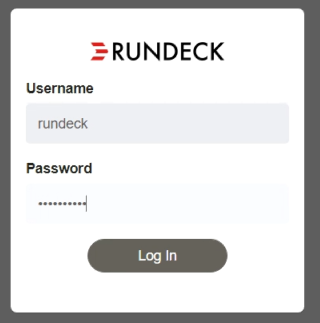
- Haga clic en Trabajos > Actualizar dispositivos de administración de Horizon DaaS.
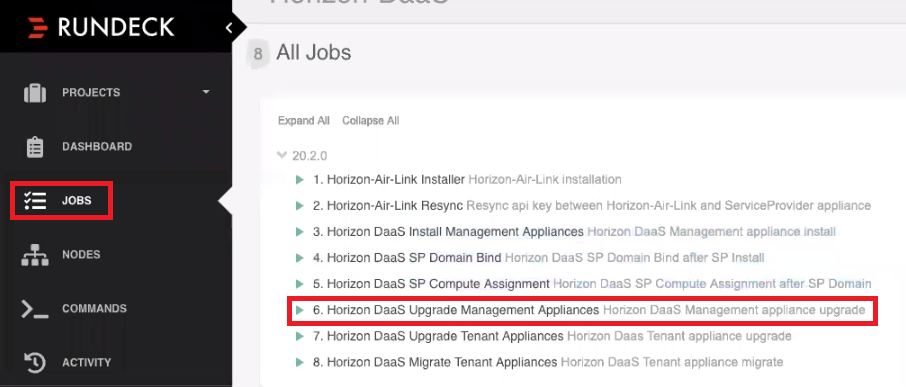 Nota: Los dispositivos deben estar en la carpeta raíz de vCenter. En caso contrario, el sistema no puede encontrar las máquinas virtuales especificadas y se producen errores en el trabajo.
Nota: Los dispositivos deben estar en la carpeta raíz de vCenter. En caso contrario, el sistema no puede encontrar las máquinas virtuales especificadas y se producen errores en el trabajo. - Rellene la información en función de los detalles de la ficha de actualización del proveedor de servicios y haga clic en Ejecutar trabajo ahora.
Nota: Si no cambió la contraseña del archivo OVA de la plantilla, el valor del cuadro de texto Default-Template-Password debe ser Desktone1.
- Haga clic en el botón Salida del registro arriba a la izquierda y supervise el estado de carga en la parte inferior izquierda de la página del navegador.
En este punto, puede producirse el siguiente error:
Appliance# already exists
Si esto ocurre, elimine del disco las máquinas virtuales de la carpeta de vCenter 20.2.0.x.x. - Cuando el trabajo se completa correctamente, aparece el siguiente resultado en el registro:
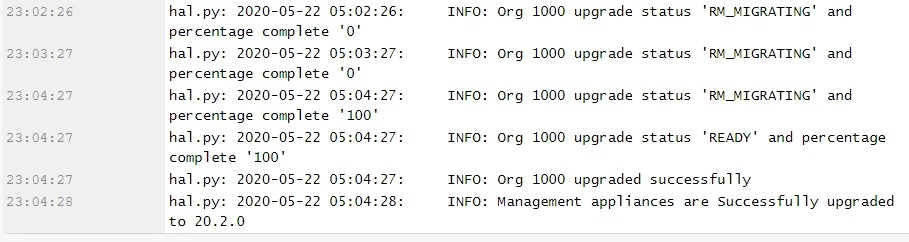
También puede desplazarse hasta la parte superior de la página y comprobar que aparece una marca de verificación verde junto al nombre del trabajo.
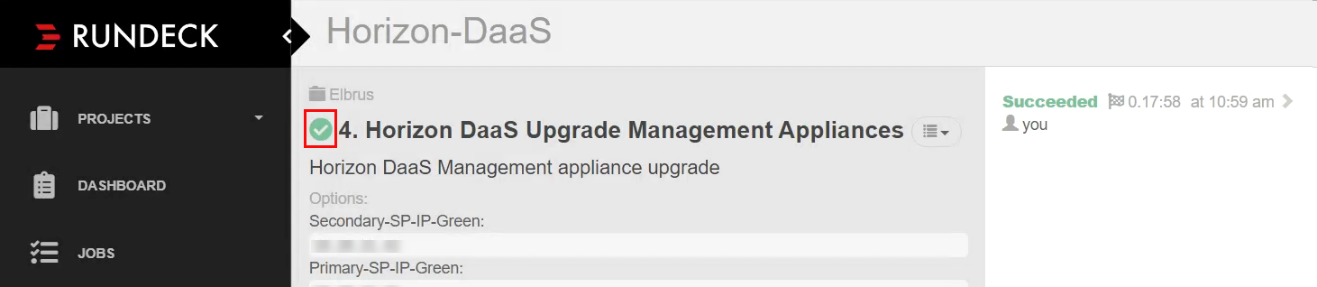
- Compruebe la nueva versión:
- Inicie sesión en el Centro de servicio con la nueva dirección IP.
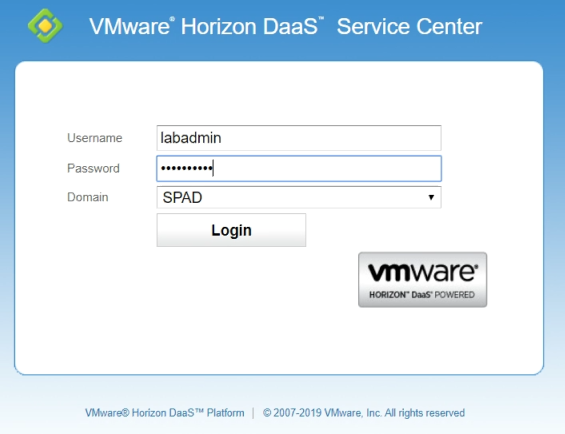
- Haga clic en el hipervínculo Versión en la parte inferior de la página.

También puede hacer clic en los dispositivos y ver las versiones actualizadas.
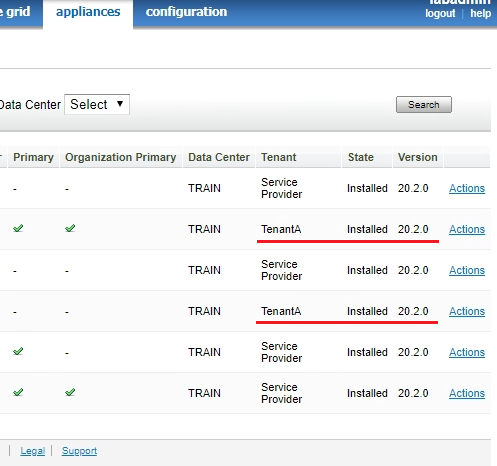
- Inicie sesión en el Centro de servicio con la nueva dirección IP.
- Actualice los registros DNS para que los registros del dispositivo A del proveedor de servicios apunten a las nuevas direcciones IP.
Nota: Si algunos marcadores apuntan a la IP de vCenter anterior, debe actualizarlos.
- Si utiliza una configuración de vCenter Server único, una vez que se hayan implementado los dispositivos del arrendatario, debe establecer la directiva allow.shared.hostmanager en
true.Importante: El uso de una configuración de vCenter Server único no se considera una práctica recomendada para los entornos de producción. Use esta configuración solo para entornos de demostración o de uso limitado.- En el Centro de servicio, haga clic en Arrendatarios > Directiva.
Se mostrará la página Configuración de directiva.
- Haga clic en un área vacía de la página a la derecha o a la izquierda de la lista de directivas.
- Escriba
dtpolicy.Las directivas ocultas adicionales se muestran en la lista. - Si allow.shared.hostmanager se establece en
false(el valor predeterminado), haga doble clic en la palabrafalsepara editar el valor. - Introduzca
truey haga clic en Aceptar.
- En el Centro de servicio, haga clic en Arrendatarios > Directiva.